公众号关注 「奇妙的 Linux 世界」
设为「星标」,每天带你玩转 Linux !

昨天发的一篇文章,讲的是用 Midjourney 加 Kimi 做一款像素游戏。发完后,朋友看到说:“这他妈是游戏嘛,这跟你儿子学的 Scratch 做的游戏有什么区别?”我当时听到很不服气,怎么能把我跟儿子比呢,我吃的盐比他吃的饭还多呢。
于是,我决定用行动来证明自己。昨晚,我开始让 ChatGPT-4o 帮我写一个俄罗斯方块的游戏。通过这次尝试,我希望向大家展示如何利用先进的 AI 技术,快速开发出一款经典的游戏。同时,也希望能够分享在这个过程中所遇到的挑战和解决方案。
好,我们接下来就开始今天的教程,如何用 ChatGPT-4o 制作一款俄罗斯方块的游戏。
第一步:规划方案
我先让 ChatGPT-4o 给我规划一下俄罗斯方块的游戏方案。
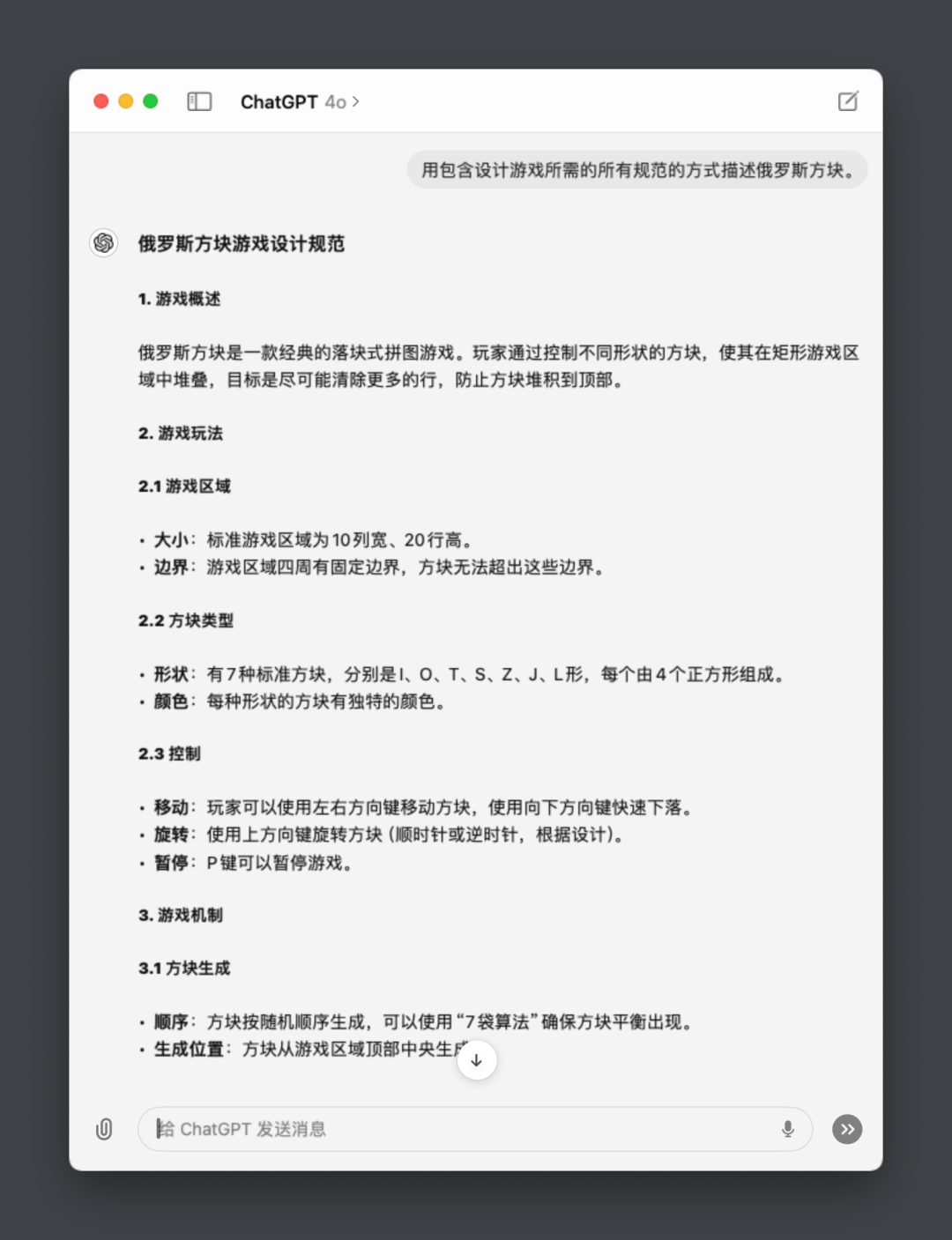
第二步:生成代码
我让 ChatGPT-4 给我生成详细的代码:“我想用 Python 做出这款游戏,请生成详细的代码吧。”

第三步:修复 bug
代码生成出来后,我把代码放到 VS 里面运行,产生了第一个 bug。我之前没有告诉 ChatGPT-4o,当第一行落地满了时需要自动消除。
第四步:修复 bug
这个时候,我们得找 ChatGPT-4o,让它修复这个 bug。

ChatGPT-4o 修复了 bug,并告诉我它修复了哪些问题。

第五步:方块下降加速
玩的时候,我发现下落速度有点慢。于是,我又让 ChatGPT-4o 修改代码,加速下落速度。
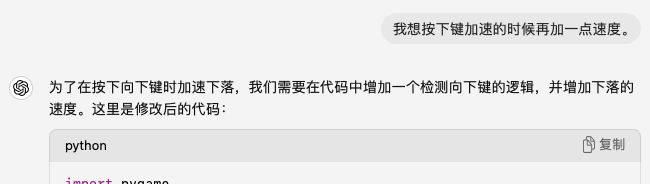
ChatGPT-4o 告诉我它修改了什么。

第六步:给游戏加图片
其实到这里,这个教程可以结束了。不过,我觉得我们还得继续完善下,给游戏的方块加上点图片,这样会更好看一些。我问了下 GPT,我应该怎么把里面的方块加图片。

同时,我也问他,在设计图片时尺寸应该是多大。

好了,既然我们知道了要设计多大的图片,那我们就得去弄图片。这时 GPT 正在写代码,但我们一时之间也没有头绪,应该设计什么样的方块图片。这时我想起,干脆用 Midjourney 来生成吧。

嗯,Midjourney 生成了 4 张图片供我参考,我选了第二张,然后我用 Pixelmator Pro 把背景去掉,让它变成透明的,并复制了七份。

嗯,将就着用,然后在游戏里面显示的就是下面的效果了。
丑是丑了点,不过,都到这里了,要什么自行车。
本来到这里,教程实际上应该结束了。不过,既然已经进展到这里,我想增加一些复杂度:让 GPT 设计一个带有开场画面的游戏开始界面。

与此同时,我去找 Midjourney 又给我生成了一张背景图片。
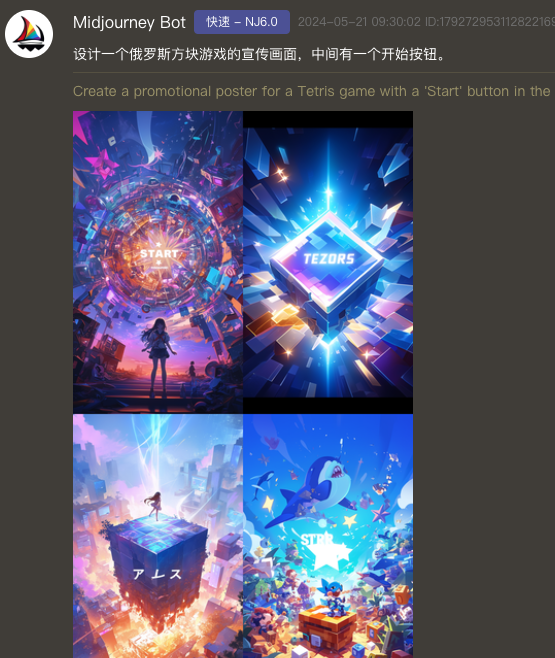
很好,运行游戏的时候是下面这样的,不过它怎么直接让我回车进入呢?我不是说用鼠标点击开始再进去吗?

很好,我让它修改下,他给我弄了一个按钮,但是按钮很丑,我又让它给我修改代码。
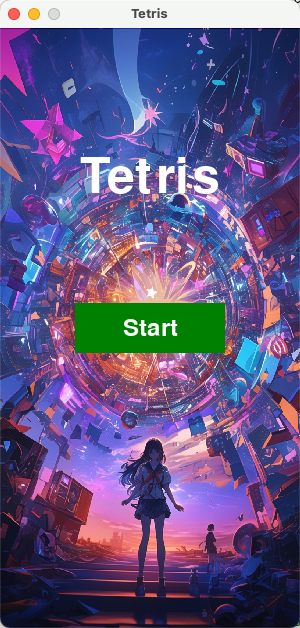
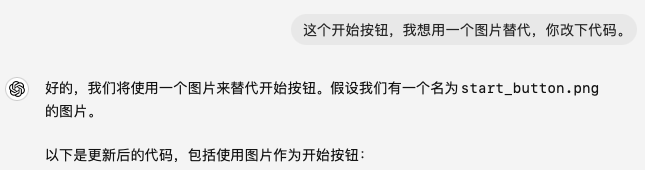
很好,这个时候我得去弄一个按钮,这个按钮,还不错,我就用它了。
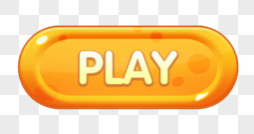
最终我们的教程来到了最后,是看成品的时候了。
小结
在第六步过程中,产生了一些 bug。我们和 GPT 的对话太长了,它开始有点敷衍,导致游戏里的方块落地就自动消失,而不是行
填满的时候才消失。最终经过多次修复,问题得以解决。
完整教程总结
通过这次教程,我们成功地利用 ChatGPT-4o 以及相关工具开发了一款功能完整的俄罗斯方块游戏。整个过程涵盖了从初步规划、代码生成到解决 Bug,以及添加图片和设计开局画面的各个环节。
关键步骤回顾
规划方案:明确游戏的功能和设计需求。
生成代码:使用 ChatGPT-4o 生成初步代码,并进行调试和优化。
修复 Bug:通过 ChatGPT-4o 的帮助,解决代码中的问题。
添加图片:利用 Midjourney 生成游戏所需的图片,并进行优化。
设计开局画面:通过添加背景图片和可点击的“开始”按钮,提升游戏的用户体验。
反思与展望
在这个项目中,我不仅体验到了利用 AI 进行游戏开发的便捷性,还学到了如何在遇到问题时,通过多次调试和优化,最终实现目标。虽然过程中出现了多次 Bug,但通过坚持不懈的尝试和修复,最终达到了预期的效果。
未来,我们可以考虑进一步优化游戏,比如:
增加更多游戏模式和难度级别。
优化游戏性能,提升用户体验。
添加音效和背景音乐,增强游戏的娱乐性。
实验目的总结
实现一个完整的 Tetris 游戏,包括开局画面和游戏主循环。
在开局画面中使用背景图片和可点击的“开始”按钮。
确保游戏逻辑正确,包括方块的移动、旋转、合并以及行的清除。
实验步骤回顾
基础实现:
初步实现了一个基本的 Tetris 游戏,包括方块的移动、旋转和落下。
实现了行的检测和清除逻辑。
改进和修复:
修复了方块未填满行时消失的 bug。
确保方块只有在行完全填满时才会消失。
开局画面:
添加了开局画面,包含背景图片和“开始”按钮。
修改代码,实现通过点击按钮来开始游戏。
使用图片作为按钮:
将“开始”按钮替换为图片,实现更直观的用户界面。
最终代码
我实现了一个功能完整的 Tetris 游戏,包含以下关键功能:
开局画面,使用背景图片和图片按钮。
方块的移动、旋转和正确的碰撞检测。
正确的行清除逻辑,只有在行完全填满时才清除。
游戏结束时显示“Game Over”并提供重新开始的选项。
import pygame
import random
# Initialize Pygame
pygame.init()
# Screen dimensions
screen_width = 300
screen_height = 600
block_size = 30
# Load images for each tetromino (designed at 120x120 pixels)
image_filenames = {
'I': 'I.png',
'J': 'J.png',
'L': 'L.png',
'O': 'O.png',
'S': 'S.png',
'T': 'T.png',
'Z': 'Z.png'
}
# Scale images to the desired block size
images = {key: pygame.transform.scale(pygame.image.load(filename), (block_size, block_size))
for key, filename in image_filenames.items()}
# Load start screen background image
start_bg = pygame.transform.scale(pygame.image.load('start_bg.png'), (screen_width, screen_height))
# Load start button image
start_button_img = pygame.image.load('start_button.png')
start_button_img = pygame.transform.scale(start_button_img, (150, 50))
# Tetromino shapes and corresponding image keys
shapes = [
([[1, 1, 1, 1]], 'I'),
([[1, 1, 1], [0, 1, 0]], 'T'),
([[1, 1, 0], [0, 1, 1]], 'Z'),
([[0, 1, 1], [1, 1, 0]], 'S'),
([[1, 1], [1, 1]], 'O'),
([[1, 1, 1], [1, 0, 0]], 'L'),
([[1, 1, 1], [0, 0, 1]], 'J')
]
# Initialize the screen
screen = pygame.display.set_mode((screen_width, screen_height))
pygame.display.set_caption("Tetris")
# Clock
clock = pygame.time.Clock()
fps = 30
# Grid dimensions
grid_width = screen_width // block_size
grid_height = screen_height // block_size
# Create the grid
grid = [[0 for _ in range(grid_width)] for _ in range(grid_height)]
class Tetromino:
def __init__(self, shape, image_key):
self.shape = shape
self.image_key = image_key
self.x = grid_width // 2 - len(shape[0]) // 2
self.y = 0
def rotate(self):
self.shape = [list(row) for row in zip(*self.shape[::-1])]
def draw_grid():
for y in range(grid_height):
for x in range(grid_width):
if grid[y][x] != 0:
screen.blit(images[grid[y][x]], (x * block_size, y * block_size))
pygame.draw.rect(screen, (255, 255, 255), (x * block_size, y * block_size, block_size, block_size), 1)
def check_collision(shape, offset):
off_x, off_y = offset
for y, row in enumerate(shape):
for x, cell in enumerate(row):
if cell and (x + off_x < 0 or x + off_x >= grid_width or y + off_y >= grid_height or grid[y + off_y][x + off_x]):
return True
return False
def merge(shape, offset, image_key):
off_x, off_y = offset
for y, row in enumerate(shape):
for x, cell in enumerate(row):
if cell:
grid[y + off_y][x + off_x] = image_key
def clear_lines():
global grid
lines_cleared = 0
new_grid = []
for row in grid:
if all(cell != 0 for cell in row):
lines_cleared += 1
else:
new_grid.append(row)
new_grid = [[0 for _ in range(grid_width)] for _ in range(lines_cleared)] + new_grid
grid = new_grid
return lines_cleared
def draw_tetromino(tetromino):
for y, row in enumerate(tetromino.shape):
for x, cell in enumerate(row):
if cell:
screen.blit(images[tetromino.image_key], ((tetromino.x + x) * block_size, (tetromino.y + y) * block_size))
def draw_text(text, size, color, x, y):
font = pygame.font.Font(None, size)
text_surface = font.render(text, True, color)
text_rect = text_surface.get_rect(center=(x, y))
screen.blit(text_surface, text_rect)
def game_over():
draw_text("Game Over", 74, (255, 255, 255), screen_width // 2, screen_height // 2 - 50)
draw_text("Press R to Restart", 36, (255, 255, 255), screen_width // 2, screen_height // 2 + 20)
pygame.display.flip()
waiting = True
while waiting:
for event in pygame.event.get():
if event.type == pygame.QUIT:
pygame.quit()
quit()
if event.type == pygame.KEYDOWN:
if event.key == pygame.K_r:
waiting = False
main()
def start_screen():
start_button_rect = start_button_img.get_rect(center=(screen_width // 2, screen_height // 2))
while True:
screen.blit(start_bg, (0, 0))
draw_text("Tetris", 74, (255, 255, 255), screen_width // 2, screen_height // 4)
screen.blit(start_button_img, start_button_rect.topleft)
pygame.display.flip()
for event in pygame.event.get():
if event.type == pygame.QUIT:
pygame.quit()
quit()
if event.type == pygame.MOUSEBUTTONDOWN:
if start_button_rect.collidepoint(event.pos):
return
def main():
global grid
grid = [[0 for _ in range(grid_width)] for _ in range(grid_height)]
current_tetromino = Tetromino(*random.choice(shapes))
next_tetromino = Tetromino(*random.choice(shapes))
fall_time = 0
fall_speed = 500 # Initial fall speed in milliseconds
score = 0
level = 1
lines_cleared = 0
while True:
screen.fill((0, 0, 0))
draw_grid()
draw_tetromino(current_tetromino)
draw_text(f"Score: {score}", 24, (255, 255, 255), screen_width - 70, 30)
draw_text(f"Level: {level}", 24, (255, 255, 255), screen_width - 70, 60)
for event in pygame.event.get():
if event.type == pygame.QUIT:
pygame.quit()
return
if event.type == pygame.KEYDOWN:
if event.key == pygame.K_LEFT:
current_tetromino.x -= 1
if check_collision(current_tetromino.shape, (current_tetromino.x, current_tetromino.y)):
current_tetromino.x += 1
if event.key == pygame.K_RIGHT:
current_tetromino.x += 1
if check_collision(current_tetromino.shape, (current_tetromino.x, current_tetromino.y)):
current_tetromino.x -= 1
if event.key == pygame.K_DOWN:
current_tetromino.y += 1
if check_collision(current_tetromino.shape, (current_tetromino.x, current_tetromino.y)):
current_tetromino.y -= 1
if event.key == pygame.K_UP:
current_tetromino.rotate()
if check_collision(current_tetromino.shape, (current_tetromino.x, current_tetromino.y)):
current_tetromino.rotate()
current_tetromino.rotate()
current_tetromino.rotate()
keys = pygame.key.get_pressed()
if keys[pygame.K_DOWN]:
fall_speed = 50 # Increase fall speed when down key is pressed
else:
fall_speed = 500 # Default fall speed
fall_time += clock.get_rawtime()
clock.tick()
if fall_time >= fall_speed:
current_tetromino.y += 1
if check_collision(current_tetromino.shape, (current_tetromino.x, current_tetromino.y)):
current_tetromino.y -= 1
merge(current_tetromino.shape, (current_tetromino.x, current_tetromino.y), current_tetromino.image_key)
lines = clear_lines()
lines_cleared += lines
score += lines * 100
if lines_cleared >= level * 10:
level += 1
fall_speed = max(100, fall_speed - 20)
current_tetromino = next_tetromino
next_tetromino = Tetromino(*random.choice(shapes))
if check_collision(current_tetromino.shape, (current_tetromino.x, current_tetromino.y)):
game_over()
fall_time = 0
draw_tetromino(current_tetromino)
pygame.display.update()
if __name__ == "__main__":
start_screen()
main()通过这个项目,我们不仅完成了一款俄罗斯方块游戏,还积累了丰富的开发经验。希望大家在未来的项目中,也能利用 AI 工具,创造出更多有趣且实用的应用。
本文转载自:「AI面」,原文:https://url.hi-linux.com/NJRwi,版权归原作者所有。欢迎投稿,投稿邮箱: editor@hi-linux.com。

🚀 最近,我们建立了一个技术交流微信群。目前群里已加入了不少行业内的大神,有兴趣的同学可以加入和我们一起交流技术,在 「奇妙的 Linux 世界」 公众号直接回复 「加群」 邀请你入群。
📕 关注『奇妙的 Linux 世界』公众号,带你开启有趣新生活!更多好用好玩的软件资源,可访问 https://666666.dev 免费获取。

你可能还喜欢
点击下方图片即可阅读
Github 星标 5.2K: 一款开源、自托管、高度定制化的仪表面板,助你轻松管理所有订阅源
点击上方图片,『美团|饿了么』外卖红包天天免费领

更多有趣的互联网新鲜事,关注「奇妙的互联网」视频号全了解!







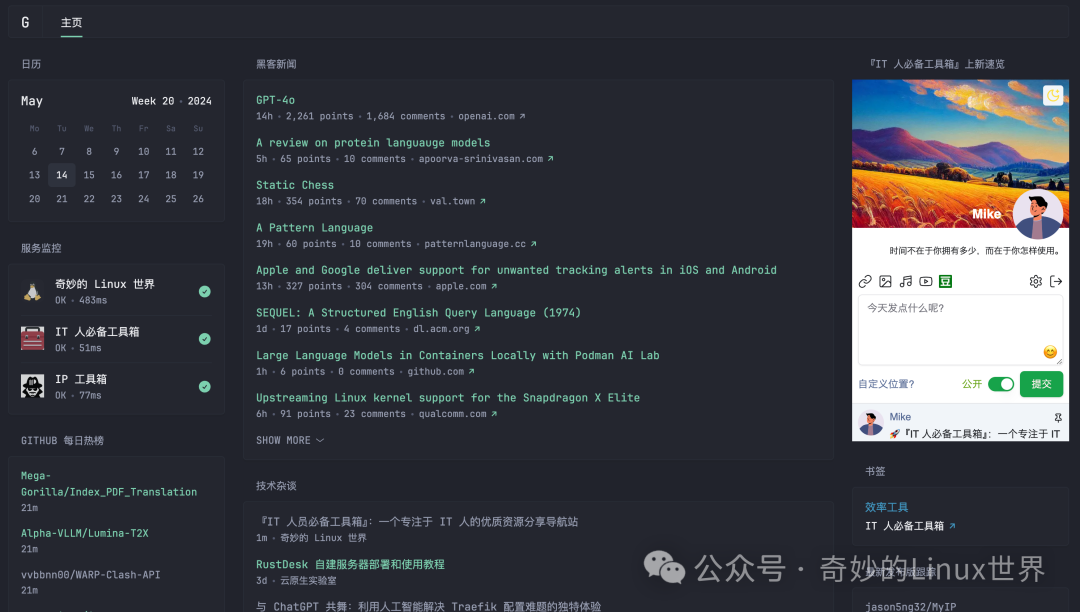















 被折叠的 条评论
为什么被折叠?
被折叠的 条评论
为什么被折叠?








